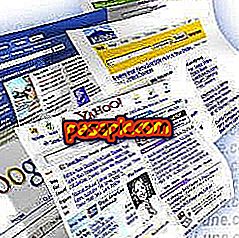Як відформатувати Mac

На відміну від Microsoft Windows, форматування Mac не є складною дією. В якості позитивного моменту для операційної системи Mac OS X підкреслюється, що мало користувачів доводилося йти до крайності форматування жорсткого диска ; Насправді, більшість людей, які видалили всі дані з цього, видалили деякі приховані файли. Якщо ви все ще не знаєте, як відформатувати Mac, ми навчимо вас крок за кроком. Ми рекомендуємо спочатку прочитати розділи "Вам потрібно" і "Поради", які ви знайдете в нижній частині статті, перш ніж приступити до роботи.
- Диск перевстановлення операційної системи, який ви раніше використовували (інсталяційний диск Mac OS X).
- Диск перевстановлення програми 'Applications Install DVD'.
- Резервне копіювання всіх важливих файлів.
1
Увімкніть комп'ютер і введіть диск Mac OS X Install DVD.
2
Виберіть "Install Mac Os X" у новому спливаючому вікні.

3
Натисніть "Утиліти", щоб натиснути "Перезавантажити".

4
Зачекайте, поки iMac почне працювати з диска. Будьте терплячими, цей процес може зайняти кілька хвилин.
5
Після перезавантаження виберіть основну мову.
6
Натисніть "Продовжити", якщо потрібно відформатувати комп'ютер, не видаляючи файли; якщо ви віддаєте перевагу повністю форматувати жорсткий диск, натисніть кнопку "Утиліти ..." у верхньому меню, а потім натисніть "Дискові утиліти".
7
Виберіть, в меню зліва, пристрій, який потрібно видалити. У цьому випадку вам доведеться натиснути на вашому Mac, який буде мати свої характеристики, як його ім'я; наприклад: "164.04 GB xxxx xxxx ..."
8
Натисніть, вже у головному меню спливаючого вікна, "Видалити", потім виберіть "Mac Os X as registration" у спадному меню.
9
Виберіть "Параметри безпеки", щоб вибрати "Усі файли з 0", перш ніж натиснути "Видалити". Таким чином, наш Mac видалить всю нашу інформацію та файли і залишиться точно так само, як і в перший день, коли ми отримали його.
10
Після завершення процесу видалення документа закрийте вікно і виберіть у попередньому вікні "Я приймаю", щоб схвалити "Умови" контракту з Mac Os X.
11
Виберіть жорсткий диск, на якому буде встановлена ваша система; зазвичай вибраним пристроєм є перша опція 'Macintosh HD'.
12
Після завершення інсталяції на комп'ютері з'явиться початок, як якщо б він був абсолютно новим. Насолоджуйтесь!
- Почуйте терпіння, коли ви натиснули "Видалити". Зазвичай ця дія може тривати довгий час.
- Перед форматуванням роздрукуйте ці 12 кроків.
- Зробіть резервну копію всього, що ви хочете зберегти (програми, фотографії, документи ...).
- Пам'ятайте, що програми, які регулярно використовуються, наприклад, пакет Office, зазвичай не можуть бути скопійовані безпосередньо, але повинні бути перевстановлені з їх оригінального компакт-диска.